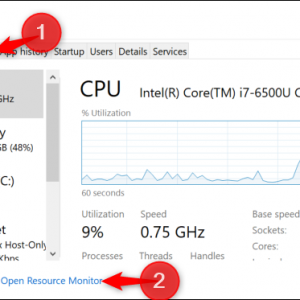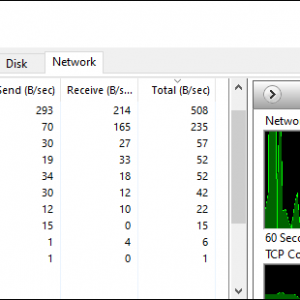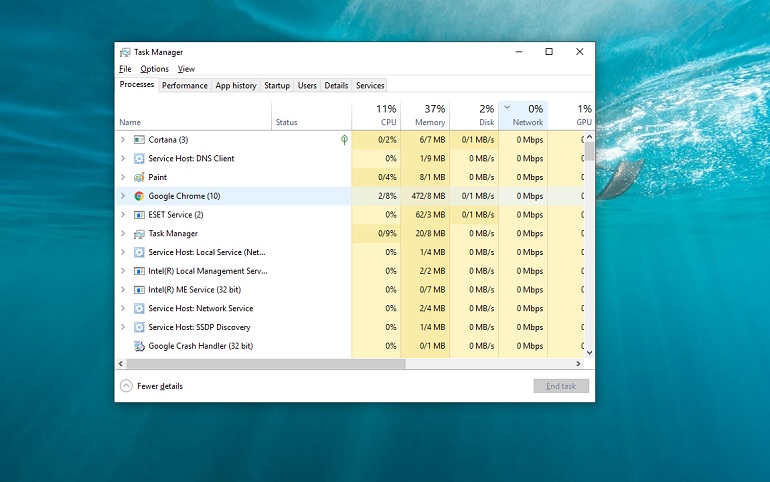
آموزش مشاهده نرم افزارهای در حال استفاده از شبکه در ویندوز 10
در ویندوز 10، به کاربران نشان می دهد که کدام نرم افزاری از شبکه اینترنت شما استفاده می کنند و چه مقدار دیتا انتقال می دهند. حتی می توانید فهرستی از نرم افزارهایی که در 30 روز گذشته از شبکه اینترنت استفاده کردند، را نشان می دهد.
برای بررسی دقیق به این موضوع که کدام نرم افزارها از شبکه تان استفاده می کنند و چه میزان دیتا دانلود و آپلود می کنند از طریق Task Manager امکانپذیر است. برای باز کردن پنجره Task Manager، روی نوار وظیفه راست کلیک کرده و یا کلید ترکیبی Ctrl+Shift+Esc را فشار دهید. راه های دیگری نیز برای باز کردن Task Manager وجود دارد.
در لیست موجود در تب Processes، بر روی عنوان Network کلیک تا لیست براساس برنامه های در اجرا روی شبکه مرتب شوند. در ادامه خواهید دید که کدام برنامه ها از شبکه شما استفاده می کنند و چه میزان پهنای باند آنها را اشغان کرده است.
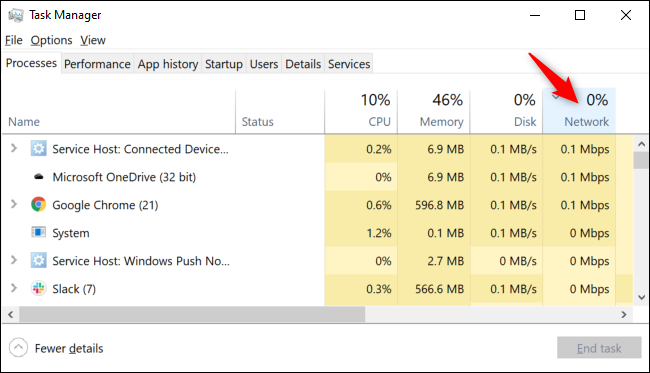
به لحاظ فنی، این یک لیست کامل نیست – اگر یک فرایند از منابع شبکه ای بسیار زیاد استفاده نکند، ویندوز آن را 0 مگابابیت در ثانیه نمایش می دهد. این فقط یک روش سریع برای دیدن فرآیندهای استفاده از مقدار قابل توجه پهنای باند است.
نمایش جزئیات بیشتر از طریق پنجره Resource Monitor
برای کسب اطلاعات بیشتر، می توانید از طریق پنجره Resource Monitor مشاهده کنید. برای بازکردن این پنجره کافیست که عبارت Resource Monitor را در منوی استارت جستجو کنید و یا از تب Performance این گزینه را در پایین صفحه کلیک کنید.
سپس روی تب Network کلیک کرده تا لیست فرآیندهای در حال دانلود یا آپلود دیتا ها روی شبکه را ببینید. در این پنجره، دیتا را براساس B/sec مشاهده خواهید کرد. علاوه بر این، در هر دو لیست Resource Monitor و Task Manager می توانید روی اپلیکیشن مورد نظر راست کلیک کرده و با کلیک روی Search Online جزئیاتی بیشتر از آن را در وبسایت ها بدست آورید.
مشاهده دیتاهای استفاده شده شبکه در 30 روز گذشته
در ویندوز 10 بخش دیگری وجود دارد که شما می توانند اپلیکیشن هایی که در طول 30 روز گذشته بیشترین استفاده از شبکه را داشتند، مشاهده نمایید. برای پیدا کردن این اطلاعات، کافیست که به مسیر Settings > Network & Internet > Data Usage بروید. پس از بازشدن پنجره، روی گزینه View usage per app در ابتدای صفحه کلیک کنید.
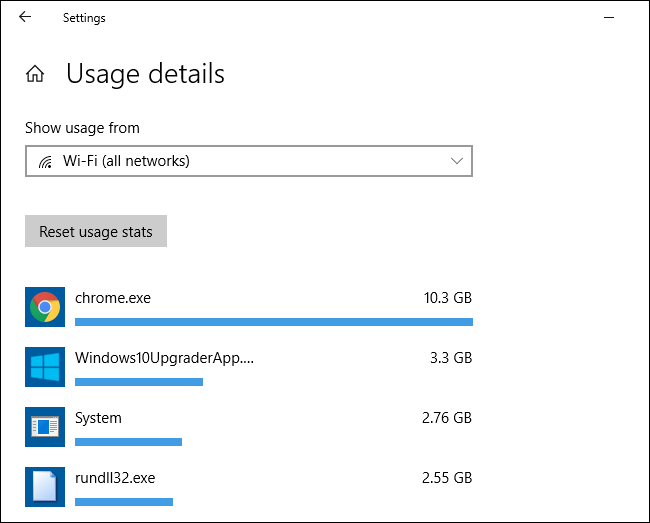
از این قسمت، شما قادر خواهید بود تا لیست برنامه هایی که در طول یک ماه گذشته بیشترین دیتا شبکه را داشتند، مشاهده کنید. در صورتی که شما از شبکه وای فای استفاده می کنید، باید از فهرست کشویی Show usage from عبارت (Wi-Fi (all networks انتخاب کنید. در ابتدا لیست، برنامه هایی که بیشترین استفاده دارند را نمایش می دهد، ولی با اسکرول کردن به پایین، برنامه هایی که به ندرت از شبکه استفاده می کنند، را مشاهده خواهید کرد.